Установка и настройка Citrix XenApp/XenDesktop 7.6 (часть 1)
- Установка и настройка Citrix XenApp/XenDesktop 7.6 (часть 2)
- Установка и настройка Citrix XenApp XenDesktop 7.6 (часть 3)
- Установка и настройка Citrix XenApp/XenDesktop 7.6 (часть 4)
- Установка и настройка Citrix XenApp/XenDesktop 7.6 (часть 5)
Введение
С первым выпуском в рамках 7-й версии Citrix объявила, что срок службы продукта XenApp истек, и его функциональность была интегрирована в XenDesktop 7.0. К сожалению для Citrix, клиенты не поняли этого сообщения, и вокруг него возникла большая путаница. В ответ Citrix снова представила XenApp в версии 7.5. На самом деле это возвращало исходное название продукта и будет основано на новой архитектуре FMA. Доступны только две разные модели лицензий; один для XenApp и один для XenDesktop. Матрица Citrix XenDesktop/XenApp дает хорошее представление о различиях между лицензиями. С выпуском XenApp/XenDesktop 7.6 многие функции, которые были доступны в XenApp 6.5, но отсутствовали в предыдущих выпусках 7.x, были снова представлены, поэтому выпуск версии 7 является реальным продуктом, сопоставимым с XenApp.
Объяснить, что такое XenApp и XenDesktop, становится немного сложнее, особенно потому, что с технической точки зрения это один и тот же продукт. В этой статье я собираюсь описать этапы установки и базовой настройки XenApp/XenDesktop 7.6. В статье я пытаюсь использовать название XenDesktop 7.6, но, надеюсь, вы понимаете, что здесь также можно прочитать XenApp (и если я случайно использую XenApp, вы также можете прочитать XenDesktop).
Кроме того, если вы не хотите пропустить мои будущие руководства по Citrix и статьи с рекомендациями, подпишитесь на обновления здесь!
Установка контроллера доставки
Установка начинается с экрана, на котором вам нужно выбрать, хотите ли вы установить XenApp или XenDesktop. Как описано во введении, вы фактически устанавливаете один и тот же продукт, только в окне установки отображается другое имя.
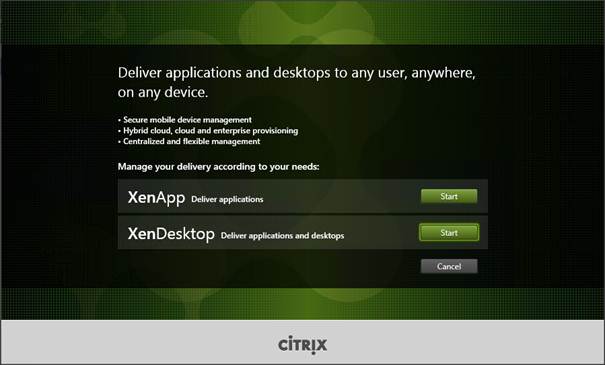
Рисунок 1. Выберите между XenApp или XenDesktop
После выбора «продукта», который вы хотите установить, отображаются доступные варианты. Для каждой инфраструктуры XenDesktop требуется как минимум один контроллер доставки. Для людей, использующих XenApp 6.x, это сравнимо с хостом контроллера XenApp (также известным как сборщик данных). Сервер/рабочий стол, на котором будет размещаться рабочий стол и/или приложения, теперь называется виртуальным агентом доставки (VDA), но я подробнее остановлюсь на этом позже в этой серии статей.
Поскольку мы настраиваем новую инфраструктуру XenApp 7.6, мы начинаем с установки контроллера доставки с помощью «кнопки» контроллера доставки. Вы также можете просмотреть DVD ISO и выбрать установщик самостоятельно. Однако имейте в виду, что вы несете ответственность за установку необходимых вспомогательных компонентов. С помощью мастера установки эти необходимые компоненты устанавливаются автоматически.
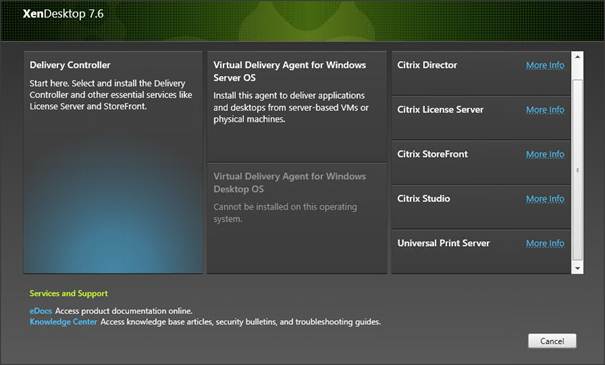
Рис. 2. Варианты установки, предлагаемые мастером установки XenDesktop.
Мастер установки продолжит выполнение шагов установки контроллера доставки. Первый шаг — принять лицензионное соглашение.
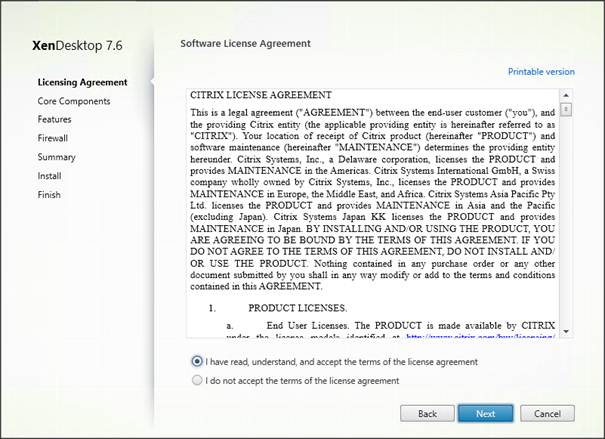
Рисунок 3: Принятие лицензионного соглашения.
Следующим шагом является выбор компонента XenDesktop Suite, который вы хотите установить на сервер Delivery Controller. Вы можете установить все предлагаемые компоненты на один сервер; однако в (более крупных) производственных средах вы должны разделить некоторые из этих компонентов. Давайте быстро пройдемся по предлагаемым вариантам и моим рекомендациям.
- Контролер доставки
Это основная функциональность, которая назначает пользователей серверу/рабочему столу, на котором размещены выбранные рабочие столы или опубликованные приложения. Это обязательный компонент для контроллера доставки.
- Студия
Studio — это консоль управления XenDesktop 7.x. В этой консоли выполняется вся конфигурация. Его можно установить на контроллере доставки и/или на отдельном сервере администрирования. Я также всегда устанавливаю Studio на контроллер доставки, но это не обязательно.
- директор
Director — это вторая (управляющая) консоль XenDesktop 7.x. Эта консоль доступна для целей мониторинга и устранения неполадок и построена поверх информационных служб Интернета. В производственной среде я устанавливаю этот компонент не на Delivery Controller, а на отдельный сервер (часто совмещенный с StoreFront).
- Сервер лицензий
Для каждого продукта Citrix требуется сервер лицензий. Сервер лицензий часто уже доступен в среде (может потребоваться обновление лицензионного программного обеспечения). Обычно я устанавливаю его на отдельный сервер, чаще всего вместе с сервером лицензий RDS.
- StoreFront
StoreFront — это точка доступа для конечного пользователя, подключающегося к инфраструктуре XenDesktop. StoreFront является преемником Citrix Web Interface. StoreFront также встроен в IIS, и я обычно устанавливаю его на другом сервере (серверах).
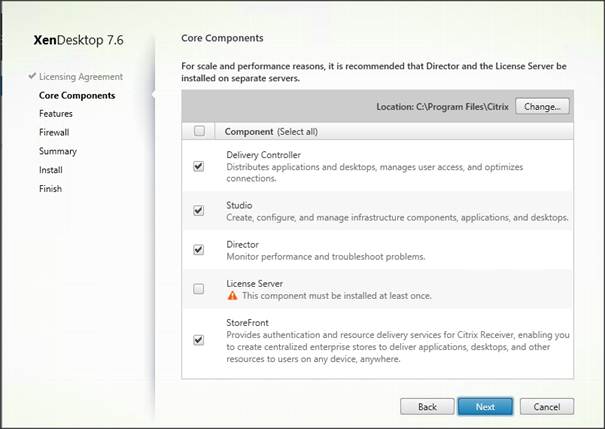
Рисунок 4: Выбор основных компонентов для установки на Delivery Controller.
В этой серии статей я установлю все компоненты на Delivery Controller, кроме сервера лицензий, так как он у меня уже запущен. На рис. 4 вы видите, что Citrix показывает приятное предупреждение при отмене выбора параметра о том, что вам необходимо установить компонент хотя бы один раз. Когда вы решите разделить компоненты, вы можете найти их в виде отдельного установщика на экране, показанном на рисунке 2.
После выбора основных компонентов вам необходимо выбрать функции, которые вы хотите установить. Для Citrix XenDesktop требуется база данных SQL. Я бы рекомендовал использовать конкретный SQL-сервер, но для проверки концепции вы можете использовать SQL Express на первом контроллере доставки. Если вы устанавливаете Director, вы также должны установить функцию удаленного помощника Windows, чтобы вы могли скрывать конечных пользователей от консоли Director. У меня есть доступный SQL-сервер, поэтому мне не нужна версия SQL Express.
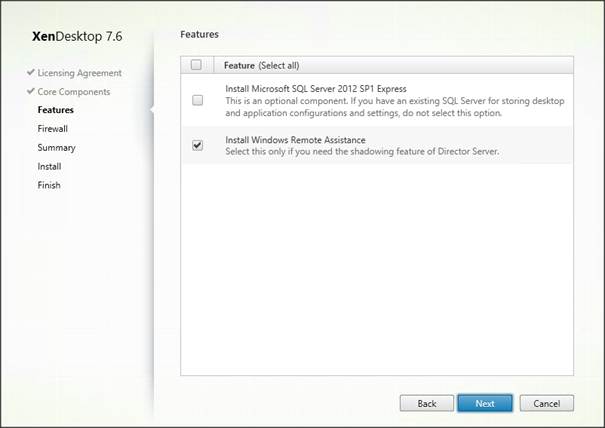
Рисунок 5: Выбор основных компонентов для установки на контроллере доставки.
Контроллер доставки использует несколько портов для связи (80 или 443). Мастер установки предлагает автоматически настроить брандмауэр Windows для разрешения этих портов. Вы также можете настроить их вручную (но зачем?).
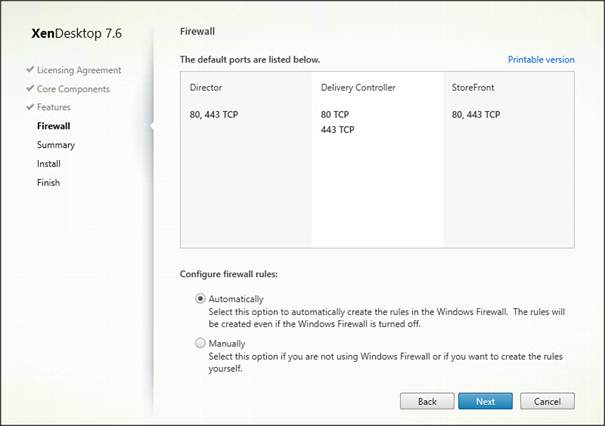
Рисунок 6: Позвольте установке настроить правила брандмауэра Windows.
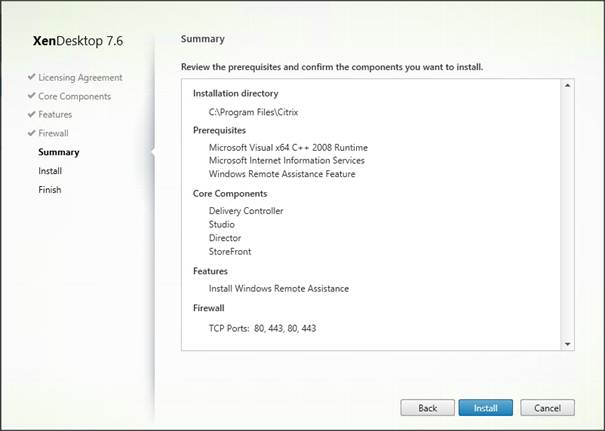
Рисунок 7: Пусть установка настроит правила брандмауэра Windows.
Поскольку в настоящее время Citrix разделяет установку и первоначальную настройку, мастер завершает работу, чтобы начать установку. В сводном окне показаны выбранные компоненты, функции и брандмауэр. Также каталог установки упоминается как вспомогательные компоненты (предварительные требования), которые будут установлены автоматически.
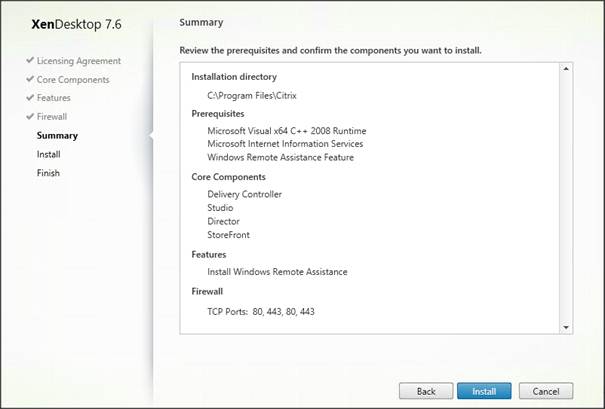
Рисунок 8: Сводка мастера установки, включая необходимые компоненты, которые будут установлены.
Во время фактической установки отображается хороший обзор прогресса, включая время, оставшееся до завершения установки.
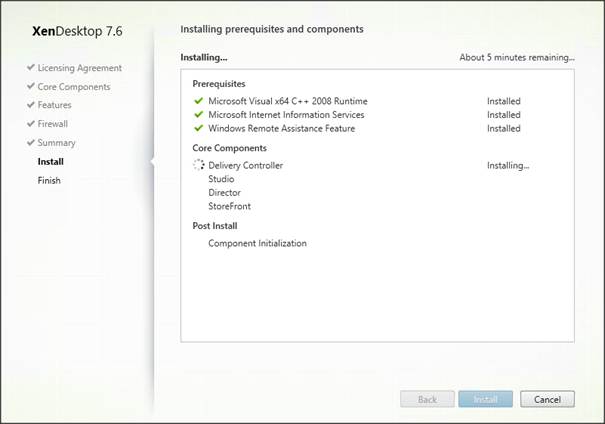
Рисунок 9: Ход установки.
После собственно этапа установки мастер покажет, что все компоненты установлены, и предложит запустить консоль Studio, чтобы начать первоначальную настройку.
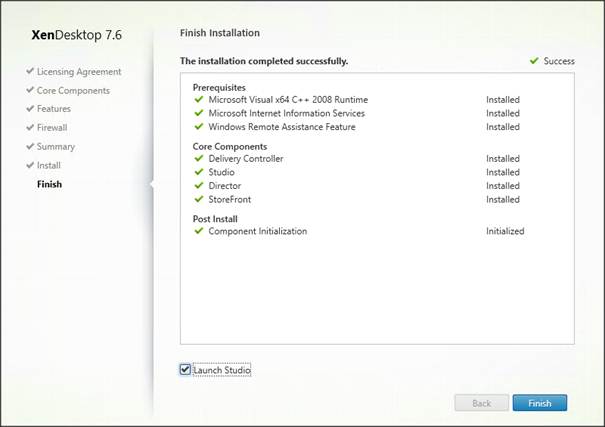
Рисунок 10: Фаза установки завершена.
XenDesktop Delivery можно установить в операционных системах Windows 2012 или Windows 2012 R2. Поскольку все коммуникации осуществляются через контроллер доставки, в производственной среде необходимо установить как минимум два контроллера доставки. Поскольку установка больше не содержит никакой конфигурации, этапы установки точно такие же для второго (и других, если установлено более двух) контроллера доставки. В следующей статье я опишу первоначальную настройку и покажу различия в настройке первого контроллера доставки и следующих контроллеров доставки.
Резюме
В этой первой части серии статей «Установка и настройка Citrix XenApp 7.6» я попытался объяснить, что XenApp 7.5 и XenDesktop 7.5 на самом деле являются одним и тем же продуктом и, следовательно, применяются одни и те же шаги по установке и настройке. После этого объяснения я описал этапы установки Контроллера доставки. В следующей статье я продолжу первоначальную настройку контроллеров доставки.
- Установка и настройка Citrix XenApp/XenDesktop 7.6 (часть 2)
- Установка и настройка Citrix XenApp XenDesktop 7.6 (часть 3)
- Установка и настройка Citrix XenApp/XenDesktop 7.6 (часть 4)
- Установка и настройка Citrix XenApp/XenDesktop 7.6 (часть 5)
Если вы хотите получать уведомления о моих будущих руководствах по Citrix и статьях с лучшими практиками, подпишитесь на обновления здесь!